Heim >System-Tutorial >Windows-Serie >So deaktivieren Sie die Eingabemethode in Win10
So deaktivieren Sie die Eingabemethode in Win10
- 王林nach vorne
- 2024-01-13 13:24:231042Durchsuche
Wie verwende ich das Windows 10-System? Beim Spielen im Vollbildmodus wird die Eingabemethode immer angezeigt. Nachdem die Eingabemethode eine Zeit lang nicht verwendet wurde, wird angezeigt, dass der IME deaktiviert ist und die Eingabemethode nicht geöffnet werden kann. Heute teilt Ihnen der Herausgeber die Lösung zum Deaktivieren der Eingabemethode im Win10-System mit.
Als win10 zum ersten Mal veröffentlicht wurde, wurde eine völlig kostenlose Upgrade-Strategie eingeführt, und auch das Spielerlebnis ist erstklassig. Wenn die Eingabemethode jedoch längere Zeit nicht verwendet wird, wird ime manchmal deaktiviert und die Eingabemethode wird beim Spielen angezeigt. Im Folgenden werde ich Ihnen die Lösungen für diese beiden Probleme vorstellen
1 Lösung zum Deaktivieren von IME in der Win10-Eingabemethode
1 Klicken Sie auf dem Windows 10-Systemdesktop auf den Menüpunkt „Start/Windows-System/Systemsteuerung“.
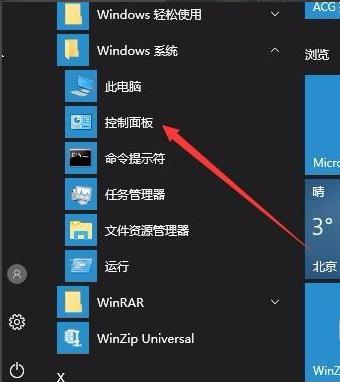
Win10-Eingabemethode ime picture-1 deaktivieren
2 Suchen Sie im geöffneten Systemsteuerungsfenster nach dem Symbol „Verwaltungstools“ und klicken Sie darauf.
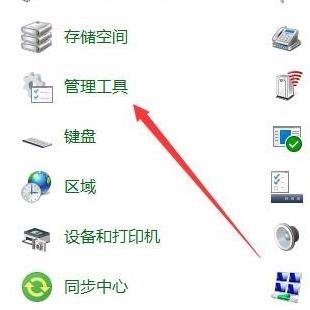
win10 Abbildung-2
3. Klicken Sie im sich öffnenden Verwaltungstoolfenster auf das Symbol „Computerverwaltung“.
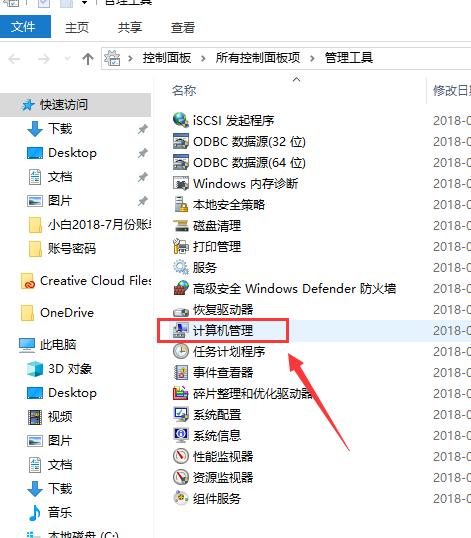
Eingabemethode Bild-3
4. Suchen Sie im geöffneten Fenster „Computerverwaltung“ links unter den Systemtools den Menüpunkt „Aufgabenplaner“
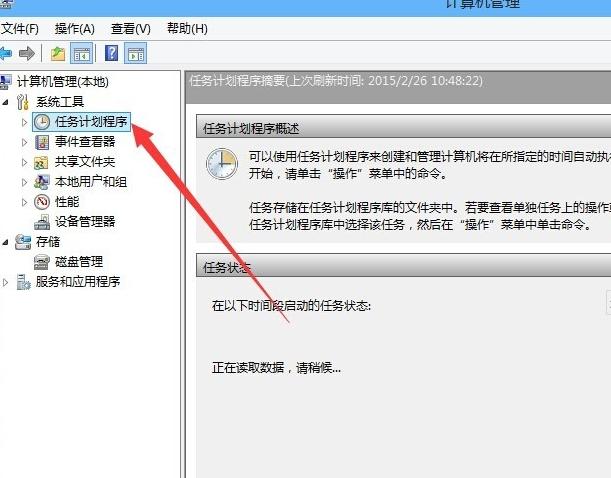 win10 Eingabemethode deaktiviert im Bild-4
win10 Eingabemethode deaktiviert im Bild-4
5. Klicken Sie auf das kleine Dreieckssymbol vor dem Taskplaner und erweitern Sie den Menüpunkt „Taskplaner-Bibliothek/Microsoft/Windows/TextServicesFramework“ in der Reihenfolge
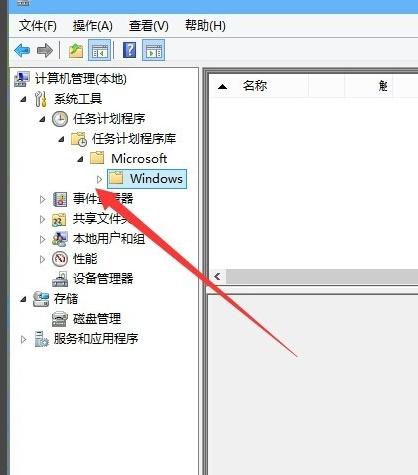 Win10-Eingabe Methode deaktiviert Bild -5
Win10-Eingabe Methode deaktiviert Bild -5
6. Zu diesem Zeitpunkt wird das MsCtrMonitor-Element im rechten Fenster angezeigt
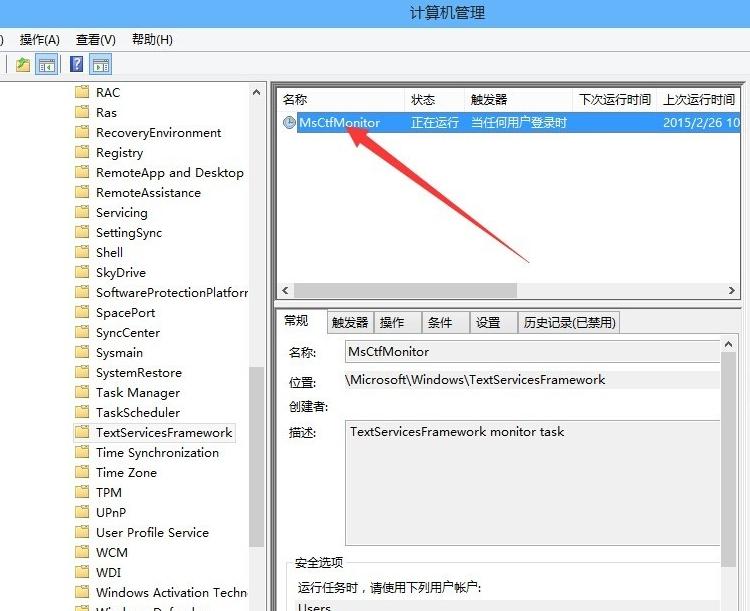 win10 Abbildung -6
win10 Abbildung -6
7. Menüpunkt „Ausführen“ im Popup-Fenster, etwa so: Sie können die Eingabemethode von Windows 10 verwenden, um Chinesisch einzugeben
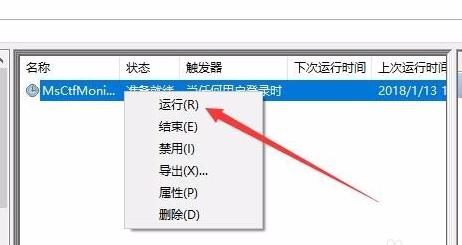 Eingabemethode Bild-7
Eingabemethode Bild-7
2. Deaktivieren Sie die Eingabemethode bei der Wiedergabe im Vollbildmodus Spiele
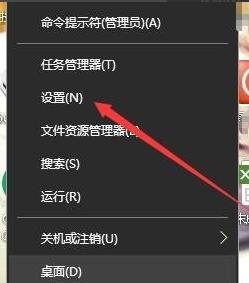 win10 Figure-8
win10 Figure-8
2 Klicken Sie im sich öffnenden Windows-Einstellungsfenster auf das Symbol „Zeit und Sprache“.
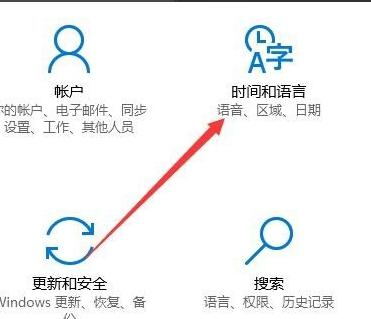 win10 Figure-9
win10 Figure-9
3. Klicken Sie hier auf den Menüpunkt „Region und Sprache“.
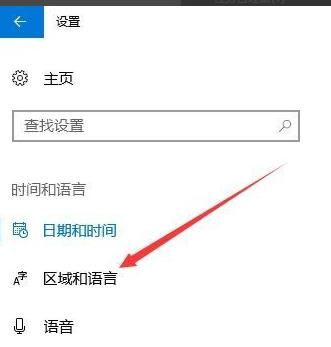 Eingabemethode Bild-10
Eingabemethode Bild-10
4 Klicken Sie im rechten Fenster auf die Schaltfläche „Sprache hinzufügen“.
win10 Abbildung-11
5. Im Popup-Sprachauswahlfenster wählen wir den Punkt „Englisch (USA)“ aus
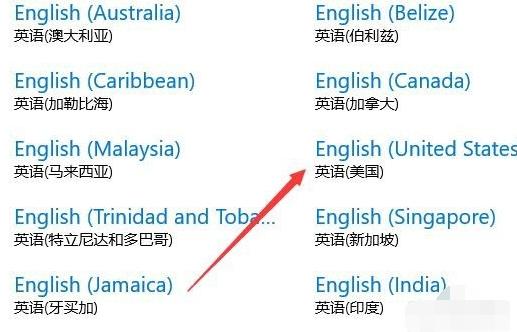
win10-Eingabemethode deaktiviert Abbildung-12
6 Zeit, in der Sprache In der Spalte sehen wir, dass der Sprachpunkt Englisch hinzugefügt wurde.
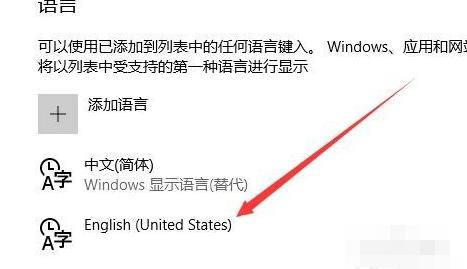
Win10-Eingabemethode ime picture-13 deaktivieren
7 Bevor wir in Zukunft Spiele spielen, können wir auf das Eingabemethodensymbol in der unteren rechten Ecke klicken und den Menüpunkt „Englisch“ auswählen Popup-Menü. Auf diese Weise wird die Eingabemethode während des Spiels nicht angezeigt.
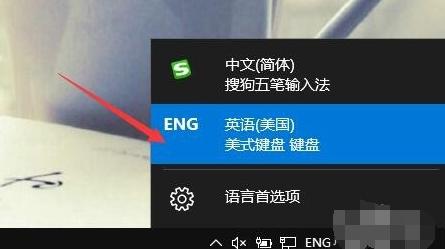
Win10-Eingabemethode deaktiviert, Bild 14
Das obige ist die Methode zur Lösung des Problems der Deaktivierung von IME in der Win10-Eingabemethode und der Deaktivierung der Eingabemethode beim Spielen
Das obige ist der detaillierte Inhalt vonSo deaktivieren Sie die Eingabemethode in Win10. Für weitere Informationen folgen Sie bitte anderen verwandten Artikeln auf der PHP chinesischen Website!
In Verbindung stehende Artikel
Mehr sehen- Wie komme ich beim Booten von Win10 in den abgesicherten Modus?
- Wie ändere ich die Eingabemethode von traditionellem Chinesisch auf vereinfachtes Chinesisch?
- So stellen Sie die Computereingabemethode auf Chinesisch um
- Wie lauten die englischen Namen der verschiedenen Versionen von Win10?
- Was soll ich tun, wenn das Wortauswahlfeld der Win10-Eingabemethode fehlt?

